Sådan vises profilbillede i stedet for video i zoommøde
Sociale Medier / / August 05, 2021
For nylig er konferenceapps stigende, og folk bruger det hovedsageligt til deres officielle og personlige formål. Det er dog ret almindeligt, at de fleste måske ikke er meget kyndige på sociale medier. Dette betyder, at de kan føle sig akavet, mens de går live via video. Til det spørgsmål Zoom møde som er en af de mest populære applikationer til online møder har en løsning. I stedet for at gå live på videoen kan brugeren oprette et profilbillede.
I denne vejledning vil jeg fortælle dig, hvordan du sætter et profilbillede op før et møde eller mens du deltager i mødet. Du er nødt til at slukke for videoen fra din ende. Så i stedet for videoindhold, vil din modstand se dit profilbillede. Selvfølgelig vil det også have dit navn. Så lad os komme ind i guiden og se, hvordan vi kan gøre det.

Indholdsfortegnelse
-
1 Sådan vises profilbillede i stedet for video i zoommøde
- 1.1 Indstilling af profilbillede, inden du starter et zoommøde
- 1.2 Indstil et profilbillede, mens du er i et møde
- 2 Tilføjelse af profilbillede i Zoom-appen til smartphones
Sådan vises profilbillede i stedet for video i zoommøde
Der er to måder, hvorpå vi kan bruge et profilbillede i stedet for at blive vist live på videoen.
Indstilling af profilbillede, inden du starter et zoommøde
- Start zoom
- I højre hjørne over tryk på din profil
- Fra rullemenuen vælges Min profil
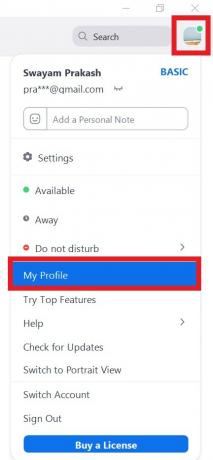
- Du omdirigeres til det næste skærmbillede i Zoom
- Klik på Lave om [Der ville være et dummy-profilikon]
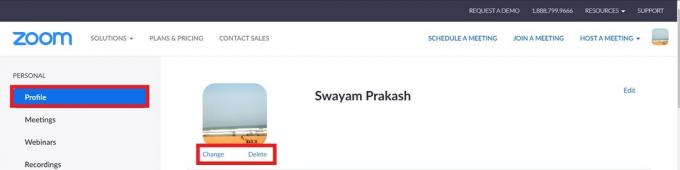
- Gennemse nu pc'en og upload dit valg af billede
- Du kan beskære billedet overalt, hvor det er nødvendigt at justere, hvilken del af billedet der vises på profilbilledrammen.
- Når du er færdig, skal du klikke på Gemme.
Hvis du allerede har et billede og ønsker at fjerne det, skal du i stedet for at klikke på Skift klikke på Slet.
Ved du| Top 10 Zoom-tastaturgenveje, du skal vide
Indstil et profilbillede, mens du er i et møde
Hvis du deltager aktivt i et møde eller en konference, så kan du ændre dit profilbillede på farten.
- Højreklik på Video Preview
- Vælge Rediger profilbillede (eller tilføj et profilbillede hvis der ikke er noget billede)
Se lige det her | Zoom eller Google Meet: Hvilken er en bedre app til videokonference
Tilføjelse af profilbillede i Zoom-appen til smartphones
Guiden vil være ufuldstændig, hvis vi ikke taler om at oprette et profilbillede i stedet for at gå live video på smartphones.
- Start Zoom-appen på din smartphone
- i højre nederste hjørne skal du trykke på Indstillinger
- Tryk derefter på dit navn for at gå ind i det Min profil

- Trykke på Profilbillede
- Enten Klik på Et foto eller vælg fra en eksisterende
Så det er det. Hvis du ikke har lyst til at gå live på en videokonference, kan du i stedet bruge dit profilbillede. Jeg håber, at denne guide var nyttig for dig.
Læs videre
- Sådan deler du skærm med zoom på iPhone og iPad
Swayam er en professionel tech-blogger med en kandidatgrad i computerapplikationer og har også erfaring med Android-udvikling. Han er en dybt beundrer af Stock Android OS, bortset fra teknisk blogging, han elsker at spille, rejse og spille / undervise i guitar.

![Download MIUI 10.3.6.0 Global Stable ROM til Redmi 6A [V10.3.6.0.OCBMIXM]](/f/711d1a23813f6ee72f49429cfeddc531.jpg?width=288&height=384)

